- Крок 1. Як об'єднати відеофайли в один фільм і що для цього потрібно?
- Крок 2. Вибираємо і додаємо відеофайл
- Крок 3. Редагування
- Крок 4. Зберігаємо відео
- Крок 5. Поліпшення відеоматеріалу
Автор статті: Таїсія Лапіна Рейтинг: 5.0
Якщо ви намагаєтеся створити фільм про свою дитину, оформити весільний кліп або відеоальбом, то перед вами неминуче постане питання: як склеїти відео в один файл і без втрати якості. Розібратися допоможе встановлений на комп'ютер «ВидеоМАСТЕР». Це зручний конвертер відео і аудіофайлів, зі зрозумілим інтерфейсом і великими можливостями. Завдяки йому ви зможете швидко і легко з'єднати будь-яку кількість відео в загальний файл. Як це можна зробити? Ми пропонуємо покрокову інструкцію, прочитавши яку ви зможете досить швидко розібратися з цим питанням.
Крок 1. Як об'єднати відеофайли в один фільм і що для цього потрібно?
Для роботи вам знадобиться конвертер відео. Його можна завантажити на нашому сайті. Натисніть «Завантажити» і дочекайтеся завершення завантаження. Подвійним клацанням запустите отриманий файл. Всі інші кроки вам допоможе зробити «Майстер Установки». Акуратно виконуйте команди, виберіть папку для розпакування софта, а потім - дочекайтеся завершення установки.
Крок 2. Вибираємо і додаємо відеофайл
Щоб об'єднати відеофайли і отримати один фільм потрібно ролики (частини вашого фільму) завантажити в програму. Для цього запустіть софт і перейдіть у вкладку «Файл». У підміню натисніть на опцію «З'єднання відео без конвертації».
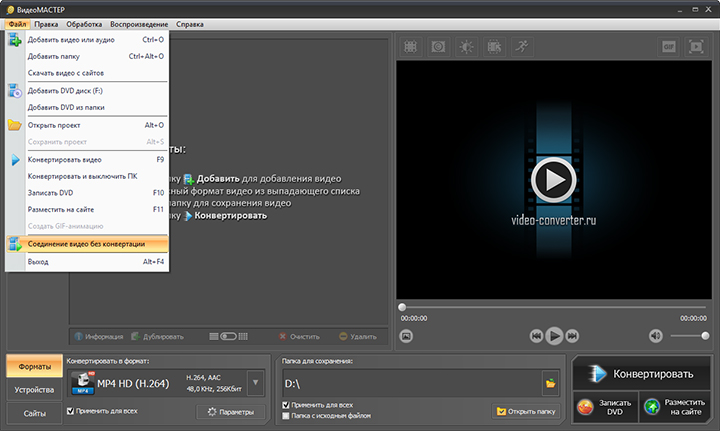
Відкрийте меню «Файл»
У додатку відкриється відповідне меню. Саме тут вам доведеться працювати і розібратися з тим, як склеїти відео в один файл. Виберіть опцію «Додати відео». Тепер знайдіть на ПК ваші ролики і завантажте їх в софт.

Додайте відеоролики для роботи
Крок 3. Редагування
Хочете не просто з'єднати відеофайли в один, але і змінити (прикрасити / перетворити) їх зміст? З «Відеомайстер» можна багато. Наприклад, з легкістю обрізати / змінити будь-який із завантажених роликів. Щоб це зробити, виділіть відеоролик, який хочете змінити, а потім встановіть маркери чорного кольору на доріжці відтворення, вибравши нові початок і кінець фрагмента. Щоб при з'єднанні відеофайлів в один не було несотиковок, потрібно чітко вказати моменти початку і зупинки кожного ролика. Визначити «ключові» точки допоможе інструмент під назвою «Крок». Щоб дізнатися як вирізати непотрібний фрагмент з середини відео, пропонуємо прочитати цю статтю .
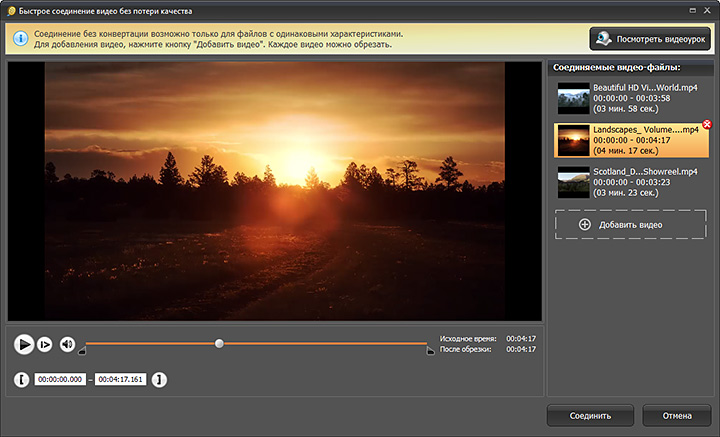
Видаляйте зайві сцени
Крок 4. Зберігаємо відео
Тепер ви знаєте, як склеїти відео в один файл, а також видалити все зайве з нього. Залишилося зафіксувати всі внесені правки і завершити процедуру об'єднання відеофайлів в один фільм. Для цього виберіть опцію «З'єднати». Додаток відразу запропонує назвати нове відео. Коли ви придумаєте ім'я і введете його, натисніть «Зберегти». Розпочнеться злиття роликів. Після закінчення процесу, можна відразу переглянути отриманий результат в стандартному плеєрі Windows або будь-якому іншому програє додатку.
Крок 5. Поліпшення відеоматеріалу
Іноді просто з'єднати відеофайли в один недостатньо. Буває, що хочеться або необхідно поліпшити якість відеодоріжок. Зробити це можна теж за допомогою нашого софта. Для цього поверніться в головне меню і виберіть опцію «Додати». Завантажте відео, який ви тільки що створили в додатку. Виділіть її в переліку, а потім виберіть опцію «Ефекти». Ви можете застосувати до свого відео будь-яку настройку з цього меню, наприклад, додати різні фільтри, кадрувати, підписати фрагменти, повернути зображення, уповільнити або прискорити демонстрацію.
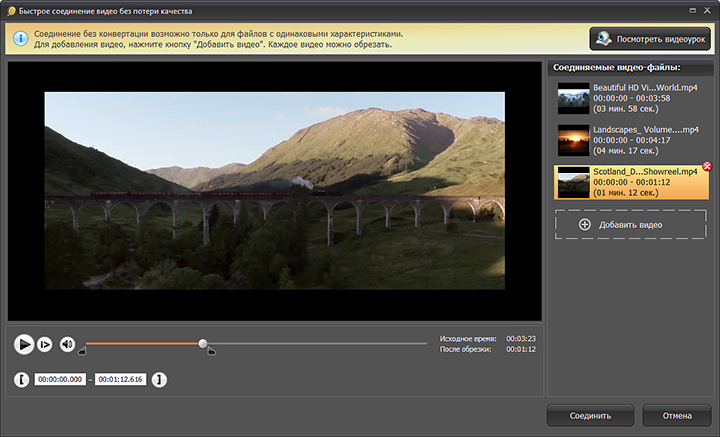
Покращуйте якість відео
Програма «ВидеоМАСТЕР» - багатофункціональний і зручний софт для роботи з аудіо і відео. Він дозволяє досить швидко і зручно змінювати формати будь-яких файлів, об'єднувати ролики без шкоди для якості, додавати текст, ефекти, налаштовувати швидкість відтворення, розгортати відеозображення на екрані.
1. Як об'єднати відеофайли в один фільм і що для цього потрібно?Як це можна зробити?
1. Як об'єднати відеофайли в один фільм і що для цього потрібно?



